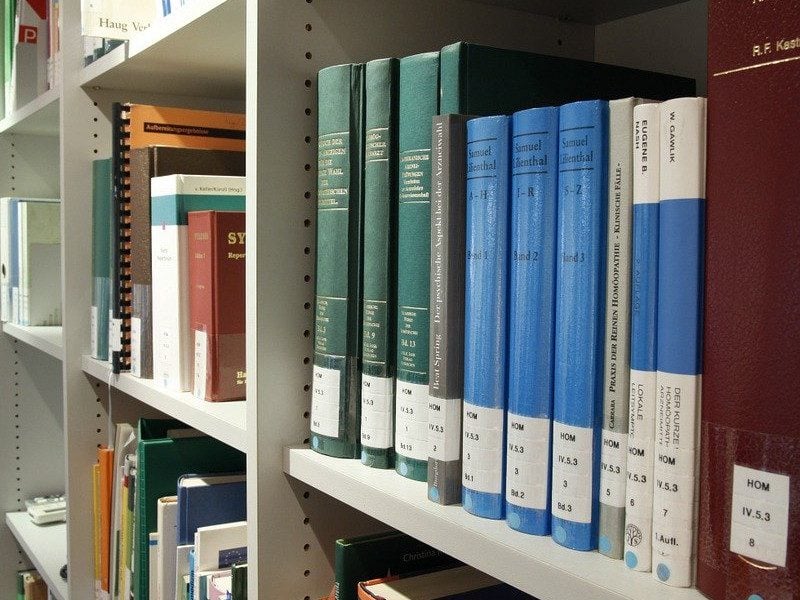Tulisan ini saya dedikasikan untuk kalian yang sedang berjuang dalam kuliah dan sedang melawan skripsi. Di sini saya akan membagikan banyak hal-hal teknis yang bisa mempermudah kalian dalam nugas atau skripsi.
Hal-hal teknis ini bisa membantu kalian lebih cepat dalam mengerjakan skripsi. Setidaknya sih, mengurangi stres perkara hal-hal teknis. Langsung saja, cekidot!
Bikin daftar isi otomatis
Salah satu hal yang sering menyulitkan kita saat membuat sebuah laporan atau skripsi adalah membuat daftar isinya. Kalian sadari atau tidak, daftar isi merupakan hal penting selain dari isi sebuah tulisan. Ketika kita ingin membeli buku, terkadang tanpa sadar kita melihat daftar isinya, untuk melihat sekiranya apa-apa saja yang dibahas di dalam buku itu, saya kira hampir semua kita begitu bukan?
Namun, sering kali daftar isi hanya dianggap pemanis saja di sebuah tulisan. Nah agar bisa memberikan kepuasan kepada pembaca, kita semua bisa mulai membuat daftar isi secara otomatis. Sehingga jika nanti ada perubahan pada nomor halaman, bisa langsung kita update.
Caranya cukup mudah kok, bahkan saya rasa lebih mudah dibandingkan membuat daftar isi manual. Yang pertama harus kalian lakukan adalah memilih style untuk setiap judul di dalam tulisan kalian.
Gambarannya seperti ini:
BAB I, BAB II, BAB III dst (Heading 1)
Latar Belakang, B. Rumusan Masalah C. dst (Heading 2)
1.1 Pengertian, 2.2 Penjelasan, 3.3 Keterangan dst (Heading 3)
Singkatnya setiap judul dikelompokkan stylenya, namun harus diurutkan agar nanti tampilan di daftar isinya juga mengikuti. Setelah semua judul diberikan style masing-masing, kalian pilih menu References dan pilih Table of Contents.
Selanjutnya akan ada beberapa pilihan table, pilih salah satu disesuaikan keinginan kalian masing-masing. Namun, sebelum itu, pastikan kursor kalian sudah berada di halaman kosong yang diperuntukkan untuk daftar isi ya. Jika sudah, daftar isi akan muncul, dan kalian juga bisa meng-update daftar isi kalian. Kalian bisa update nomornya saja atau dengan isinya juga, dengan klik kanan pada mouse kalian atau bisa juga kembali ke menu References.
Membuat nomor halaman
Hayoo siapa di sini yang masih membuat nomor halaman skripsi secara manual?
Untuk kalian yang masih melakukan hal tersebut, setelah membaca tulisan ini bisa langsung dipraktikkan ya. Membuat halaman tidak harus manual kok, bisa secara otomatis dan di dalam file yang sama kita bisa menggunakan lebih dari satu jenis angka. Bisa juga jika ingin ada halaman yang tidak ada nomornya. Biasanya untuk cover tidak memiliki nomor, baru di halaman selanjutnya ada nomor halaman, yaitu nomor romawi untuk daftar isi, kata pengantar dst.
Kita masuk ke cara memberi nomor pada halaman yang butuh nomor dahulu. Pertama yang harus kalian lakukan setelah membuat cover dan ingin melanjutkan ke lembar berikutnya adalah pilih menu Page Layout. Selanjutnya kalian pilih menu Breaks dan pilih Next Page. Jika kalian amati, di sisi kiri bawah lembar tulisan kalian ada tulisan Section. Jika kalian sudah memilih Next Page, makan Section akan berubah menjadi Section: 2.
Hal ini penting, karena jika kalian ingin mengubah jenis nomor halaman maupun mengubah Orientation kertas dari Portrait menjadi Landscape, Section pada lembar sebelumnya dan lembar yang akan dilakukan perubahan harus berbeda. Hal tersebut semata agar nanti perubahan tersebut tidak mempengaruhi lembar sebelumnya.
Sudah sedikit ada gambarannya ya. Kita lanjutkan.
Setelah memasuki lembar selanjutnya, ini saatnya untuk membuat nomor halaman. Kalian bisa pilih menu Insert lalu pilih Page Number. Di sini kalian bisa memilih untuk nomor halamannya ingin diletakkan di mana. Jika sudah, nanti nomor halaman akan muncul di tempat kalian memilih. Jika kalian ingin memilih jenis nomornya, kalian bisa kembali ke Page Number dan pilih Format Page Numbers.
Loh kok halaman cover juga ada nomornya? Sabar dulu, Ngab.
Agar halaman cover tidak ada nomornya kalian bisa klik dua kali di nomor halaman. Selanjutnya akan muncul menu Design. Kalian bisa pilih dan beri tanda centang pada tulisan Different First Page, nanti nomor pada halaman awal akan menghilang.
Kita lanjut pada memberi jenis nomor yang berbeda pada halaman selanjutnya. Semua step-nya sama seperti awal, kalian pilih Next Page jika sudah kalian akan berada di halaman berikutnya. Pastikan Section sudah berubah menjadi Section: 3 ya. Selanjutnya pilih Page Number dan pilih Format Page Numbers. Pilih jenis angka yang ingin kalian gunakan.
Untuk melanjutkan nomor sebelumnya kalian bisa isi bagian Start at. Ini agar nomornya tetap urut mengikuti nomor halaman sebelumnya. Jika halaman sebelumnya sampai nomor II alias romawi, kalian bisa isi Start at menjadi 3. Nanti otomatis halamannya akan bernomor 3 dan bukannya kembali lagi ke 1.
Mengubah kata yang salah
Hal selanjutnya yang nggak kalah penting dan kadang ngeselin kalau harus dibenerin satu-satu. Penulisan kata yang salah atau typo pasti sering banget ya kita lakuin, baik itu ketikan di laptop atau HP. Belum lagi kadang MS Word kita suka mengubah kata Bahasa Indonesia ke penulisan Bahasa Inggris. Supaya kalian nggak mengubah kata per-kata ini ada caranya, agar kata yang sama bisa diubah sekaligus. Cukup mudah kalian pilih ikon Find di menu Home, selanjutnya pilih Advanced Find. Akan muncul kotak dengan pilihan Find, Replace, dan Go To.
Sekalian saja saya jelaskan masing-masing ya. Find itu adalah menu untuk menemukan suatu kata agar lebih cepat. Selanjutnya, Replace. Nah ini menu yang nanti akan kita bahas, yaitu untuk mengganti kata yang salah ke kata yang kita inginkan. Yang terakhir ada Go To. Ini hampir sama fungsinya dengan menu Find. Yang membedakan adalah Go To diperuntukkan untuk pergi dan melihat ke halaman, catatan kaki, atau note lainnya.
Kembali lagi ke topik. Seperti yang saya sudah ungkapkan sebelumnya, menu yang akan kita gunakan adalah Replace. Jika kalian memilih menu ini, nanti akan muncul dua kolom. Yang pertama Find what dan yang kedua Replace with. Dari artinya pasti sudah tergambarkan ya, kalian ketikkan saja kata yang awalnya kalian gunakan di kolom Find what. Selanjutnya kalian ketikkan kata yang ingin kalian ubah ke kolom Replace with. Jika sudah, kalian pilih Replace All, kalian kembali ke lembar tulisan kalian dan lihatlah kata yang kalian masukkan sebelumnya akan berubah.
Mencari file yang belum tersimpan
Nah yang terakhir nih nggak kalah ngeselin. Gimana ya jadinya kalau kita udah capek-capek nulis dan belum sempat disimpan, tiba-tiba laptopnya mati? Wah ini pasti bisa bikin kita marah dan mood rusak. Mau ngulangin lagi, capek. Yang ada nulis ala kadarnya.
Santai, sekarang kamu bisa buka kembali tulisan kamu yang belum sempat kesimpan. Caranya juga nggak kalah mudah kok. Setelah laptop kalian mati dan dihidupkan kembali, kalian bisa langsung buka aplikasi Ms Word. Setelah terbuka kalian pilih menu File dan pilih info, setelah itu ada menu Manage Versions. Selanjutnya kalian pilih yang Recover Unsaved Documents. Jika sudah tinggal kalian pilih saja file dokumen kalian sebelumnya dan klik open. Tulisan yang belum tersimpan akan muncul kembali.
Itu dia empat hal yang dapat membantu kalian di dalam menulis laporan maupun tugas akhir skripsi. Semoga bisa membantu, dan tetap semangat untuk semua yang sedang menyelesaikan skripsinya. Walaupun sulit melaluinya di kala pandemi, namun kita harus tetap yakin dan optimis ya. Kalian nggak sendirian, banyak juga teman-teman di luar sana yang sedang berjuang seperti kalian, demi masa depan yang lebih baik. Salam~
Sumber gambar: Pixabay